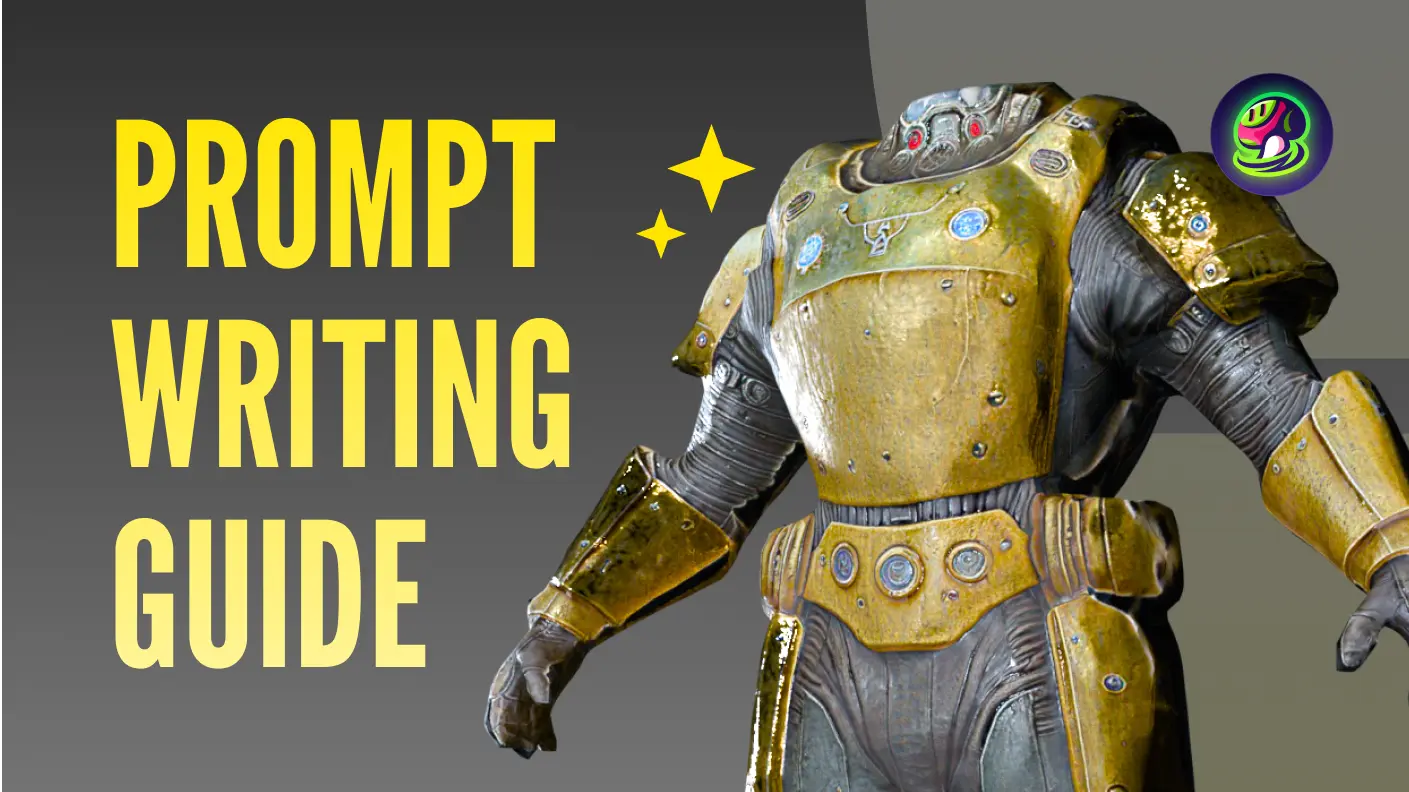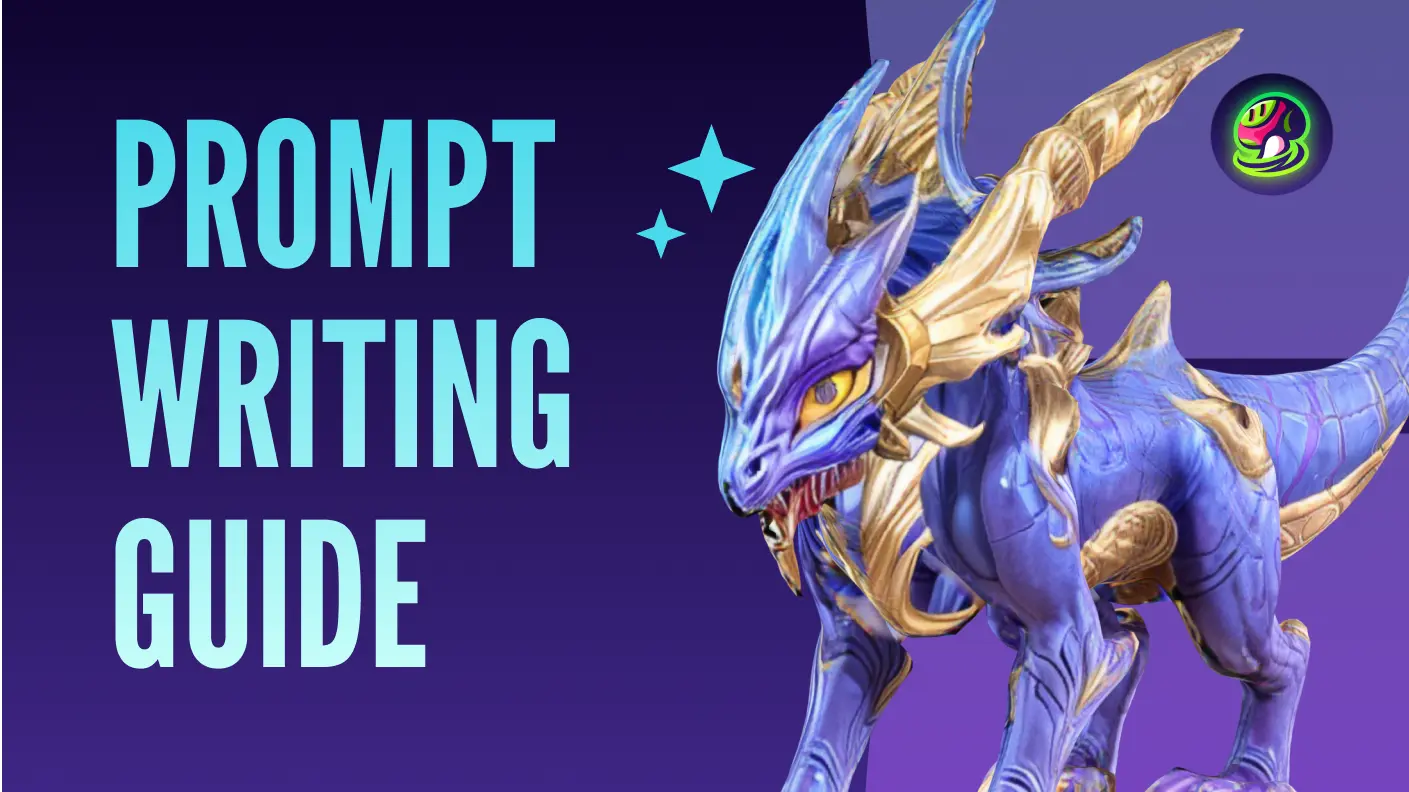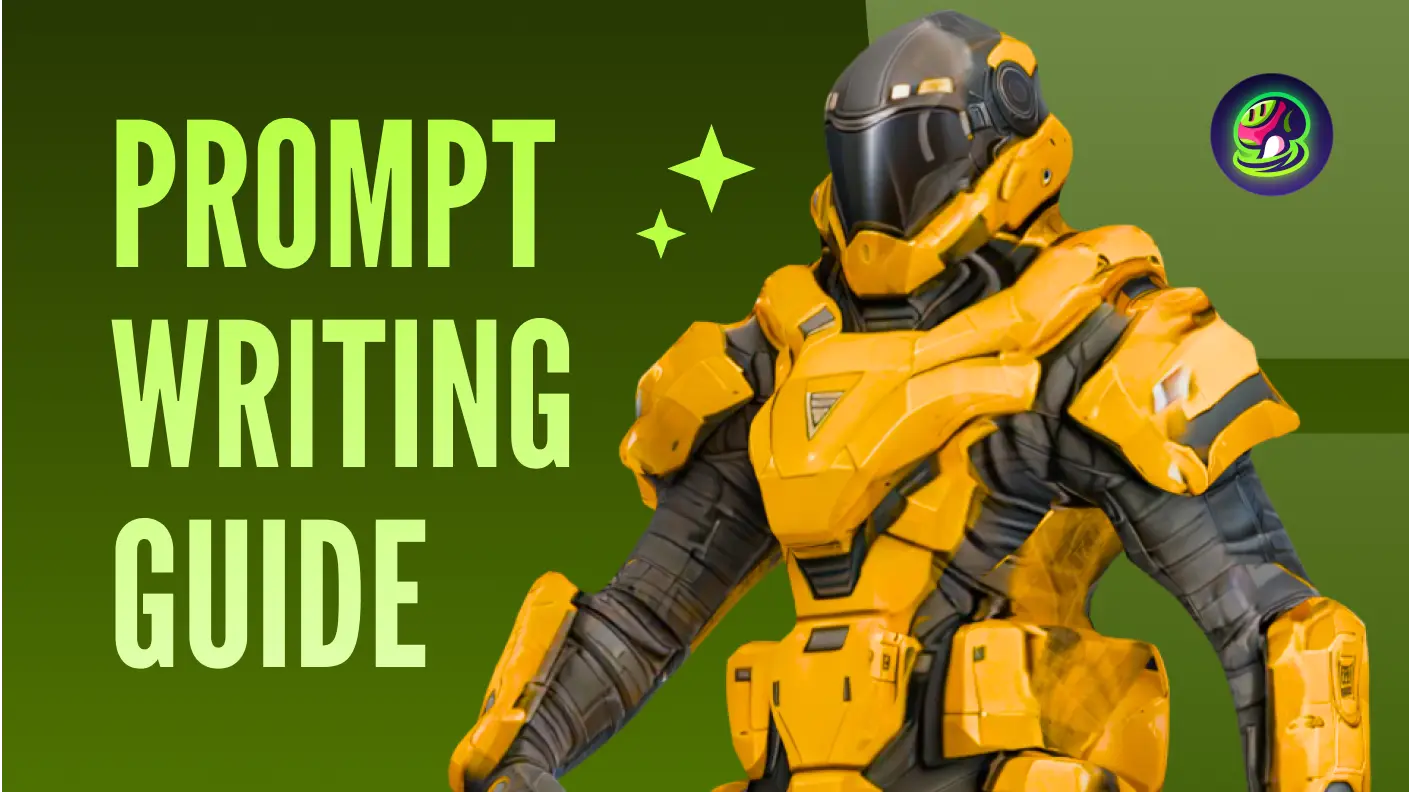Bu kılavuzda, Meshy - gelişmiş bir AI 3D model oluşturucu kullanarak 3D modellerin nasıl oluşturulacağını gösterdik. Bu yenilikçi araç, basit açıklamalardan 3D varlıklar oluşturmayı kolaylaştıran metinden 3D'ye model dönüşümüne olanak tanır.
Adım 1: Metinden 3D'ye Çalışma Alanına Git
Kendi tasarımlarınızı oluşturmaya başlamak için, sol kenar çubuğundaki “Metinden 3D'ye” sekmesine tıklayın. Bu, fikirlerinizi kolayca hayata geçirmenizi sağlayan ücretsiz 3D modelleme aracımızın devreye girdiği yerdir.
![]() Dashboard
Dashboard
Adım 2: Metin İsteğini Girin
İstek kutusuna, oluşturmak istediğiniz nesneyi tanımlayın. Şekil, renk, boyut, stil ve diğer özellikler hakkında ayrıntılar ekleyin. Ne kadar spesifik olursanız, AI 3D modelleme teknolojisi sizin için o kadar iyi çalışabilir. Daha fazla ilham almak isterseniz, yeni başlayanlar için rehberimize göz atın - 50+ Meshy Anahtar Kelimeleri ile Harika 3D Modeller Yaratın.
İsteğinizi yazdıktan sonra “Oluştur”a tıklayın. Göreviniz “Benim Üretimlerim” bölümünde görünecektir.
![]() İstek Formülü: Ana konu + Stil detayları + Diğer detaylar
İstek Formülü: Ana konu + Stil detayları + Diğer detaylar
Adım 3: İncelemek İçin Bir Önizleme Modeli Seçin
Meshy, video formatında dört taslak model sunacaktır. Beğendiğiniz herhangi bir modelin üzerine tıklayarak “İncele” seçeneğini seçin. Hiçbir model tatmin edici değilse, yeni bir set oluşturmak için “Yeniden Oluştur”a tıklayın.
![]() Oluşturma süreci
Oluşturma süreci
İncelenen modeliniz önizlemelerin altında görünecektir. Birden fazla önizleme modelini inceleyebilirsiniz.
![]() İnceleme süreci
İnceleme süreci
Adım 4: İncelenen Modeli Keşfedin
İncelenen modeli detaylı olarak 3D görüntüleyicide görmek için üzerine tıklayın. Sağdaki önizleme ayarları panelini kullanarak çeşitli ayarları yapın. PBR gölgelendirmeye geçiş yapmak, HDRI gücünü ve dönüşünü ayarlamanıza olanak tanırken, doku ayarları dokunun metalik ve pürüzlülüğünü ince ayarlamanıza olanak tanır.
![]() Doku Ayarları
Doku Ayarları
Lütfen bu parametreleri ayarlamanın modelin ve dokuların kendilerinin özelliklerini değiştirmeyeceğini unutmayın. Bunlar yalnızca farklı önizleme seçenekleri sunmak içindir.
Adım 5: Doku ve Ağı Düzenleyin
AI Doku Düzenleme
Eğer bir premium plan kullanıyorsanız, modelleri yeniden dokulamak veya istenmeyen unsurları kaldırmak için AI doku düzenleme araçlarımızı kullanabilirsiniz.
AI doku düzenleme, dokunun bölümlerini yeniden oluşturmanıza yardımcı olabilirken, akıllı iyileştirme dokudan lekeleri kaldırmanıza yardımcı olabilir.
![]() AI Doku Düzenleme
AI Doku Düzenleme
![]() Akıllı İyileştirme
Akıllı İyileştirme
Ağ Ayarları
Meshy, poligon azaltma ve modelleri dörtgene dönüştürmeyi destekler. Sağ araç çubuğundaki “Ağ Ayarları”na tıklayın. Bu işlem sadece birkaç saniye sürer.
![]() Ağ Ayarları
Ağ Ayarları
![]() Poligonları Azalt
Poligonları Azalt
Adım 6: Varlıklarınızı İndirin
Sağ araç çubuğundaki “İndir” düğmesine tıklayarak varlıklarınızı indirin. Desteklenen formatlar arasında .fbx, .obj, .usdz, .glb, .stl ve .blend bulunmaktadır.
![]() Modelleri indir
Modelleri indir
Adım 7: Yaratımlarınızı Paylaşın
Eğer sanat eserlerinizi topluluk veya arkadaşlarınızla paylaşmak istiyorsanız, sağ araç çubuğundaki “Paylaş” düğmesine tıklamanız yeterlidir. Buradan, modelinizi Meshy topluluğuna yayınlayabilir, e-posta veya sosyal medya aracılığıyla paylaşabilir, model önizleme bağlantısını kopyalayabilir veya yaratımınızın video önizlemesini indirebilirsiniz.
![]() Topluluğa yayınla
Topluluğa yayınla
![]() Sosyal medya platformlarında paylaş
Sosyal medya platformlarında paylaş
Bizi Takip Edin
Meshy hakkında daha fazla bilgi edinmek istiyorsanız, sosyal medya platformlarımızı inceleyin. AI 3D model oluşturucularının yaratıcı iş akışınızı nasıl dönüştürebileceğini öğrenin:
- En son eğitimler için YouTube kanalımıza abone olun.
- Haberler, ipuçları ve ilham için Twitter'da bizi takip edin.
- Diğer 3D sanatçılarla bağlantı kurmak için Discord topluluğumuza katılın.